[ad_1]
Gradle 是著名的软件构建工具,主要用于 Java、C++ 和 Swift 开发。 通过结合 Ant 和 Maven 的所有最佳功能,它为用户带来了最佳开发实践。 Gradle 不使用 XML 语言编写脚本,而是使用 常规 这是一种用于定义项目的 OO 语言。
本文将向您展示如何在 Ubuntu 20.04 系统上通过几个简单的步骤安装 Gradle。
先决条件
- Ubuntu 20.04系统最好
- 用户与 sudo 权利
安装 OpenJDK
要在您的计算机系统中安装 Gradle,您需要在您的计算机上安装 Java。 为此,请使用 Ctrl+Alt+T 捷径。 或者你可以简单地去 应用 你的系统。 然后输入 终端 您的搜索栏中的关键字 应用 窗户。
打开终端窗口后,输入这些命令来安装 OpenJDK。
$ sudo apt update
更新将这样开始:
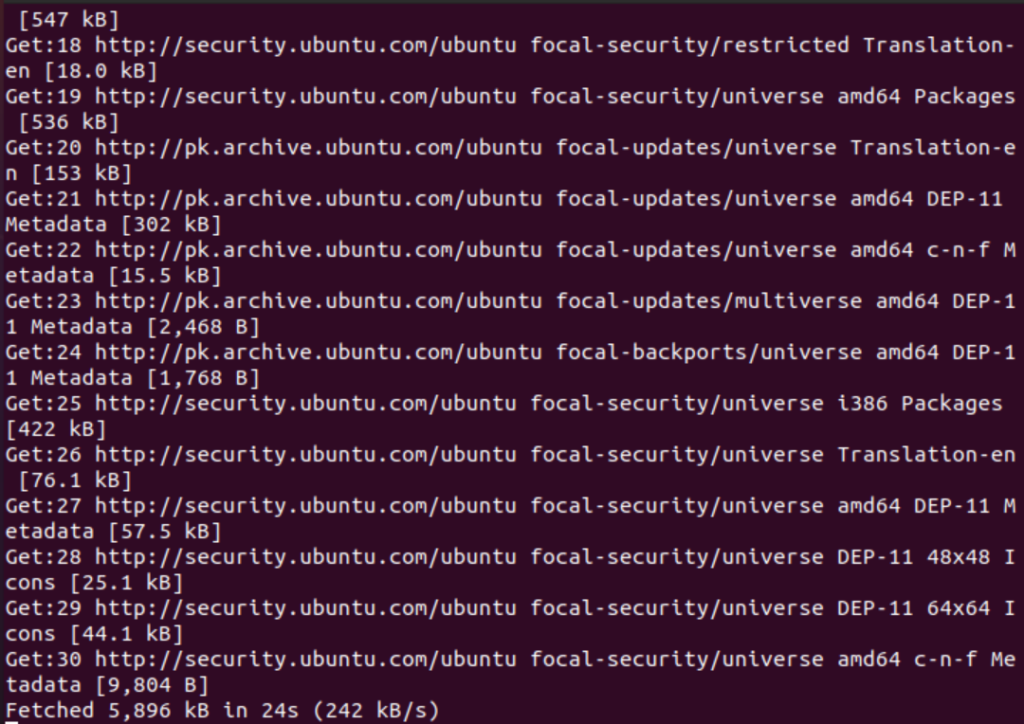
apt 包更新后,输入以下命令安装 OpenJDK。
$ sudo apt install openjdk-11-jdk
![]()
系统会提示,输入 和 继续安装过程。
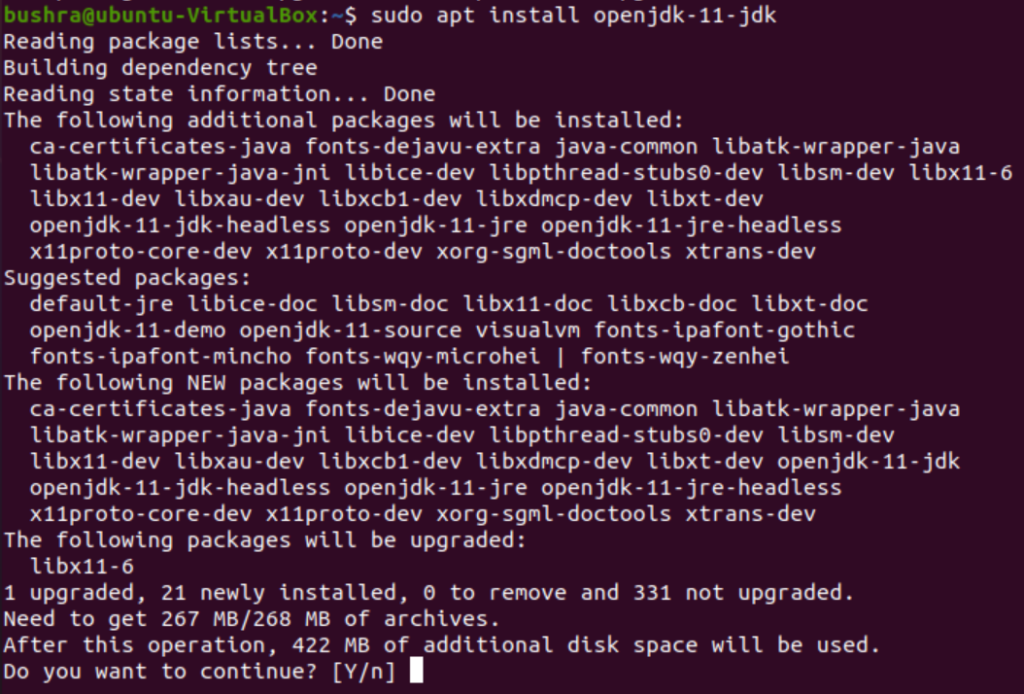
下一步是确认Java的安装。 为此,让我们检查安装的 Java 版本。
$ java -version
![]()
您将在输出中看到 java 版本。

在 Ubuntu 20.04 中下载 Gradle
要了解可用版本,只需访问 Gradle 发布页面。 迄今为止,最新的 Gradle 版本是 6.8.2。 这可能会在您下载时有所不同。
$ VERSION=6.8.2
![]()
接下来,我们将下载 Gradle zip 文件(仅限二进制) 在里面 /tmp 目录。 我们将使用以下 wget 命令:
$ wget https://services.gradle.org/distributions/gradle-${VERSION}-bin.zip -P /tmp

在此之后,下载将开始。 您将看到一个输出:
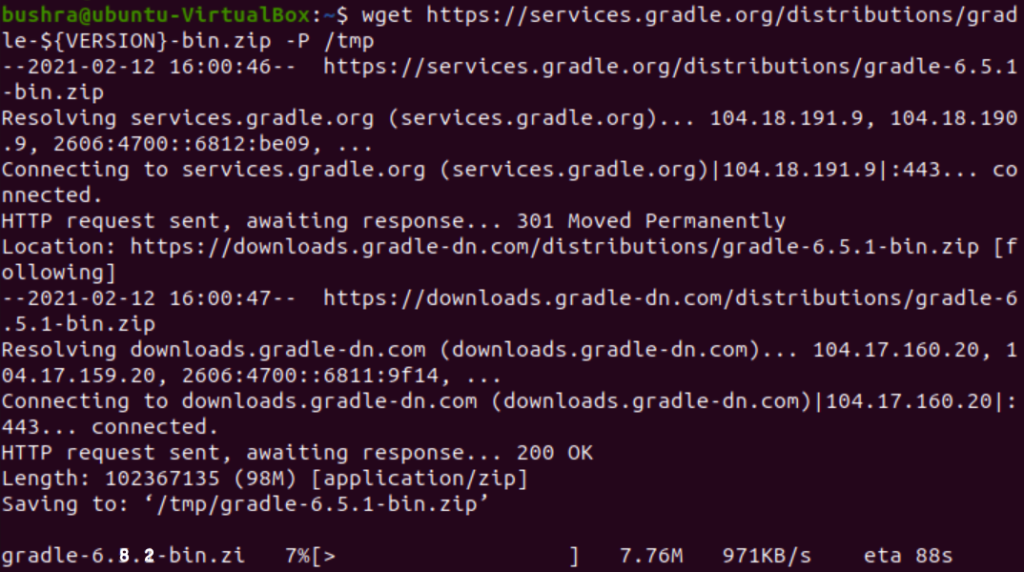
Gradle 下载完成后,用户需要解压文件。 这个新创建的解压文件将被添加到 /选择/gradle 目录:
$ sudo unzip -d /opt/gradle /tmp/gradle-${VERSION}-bin.zip

这样Gradle的下载过程就完成了。
为新的 Gradle 设置设置环境变量
让我们通过将 Gradle bin 目录添加到 PATH 环境变量来为新安装的 Gradle 设置设置环境变量。 我们将创建一个新文件,然后将其命名 gradle.sh 并将其放在 /etc/profile.d/ 目录。 为此,请使用以下命令在 nano 编辑器中打开文件:
$ sudo nano /etc/profile.d/gradle.sh
![]()
打开编辑器窗口后,您需要在 /etc/profile.d/gradle.sh 文件。
export GRADLE_HOME=/opt/gradle/latest
export PATH=${GRADLE_HOME}/bin:${PATH}
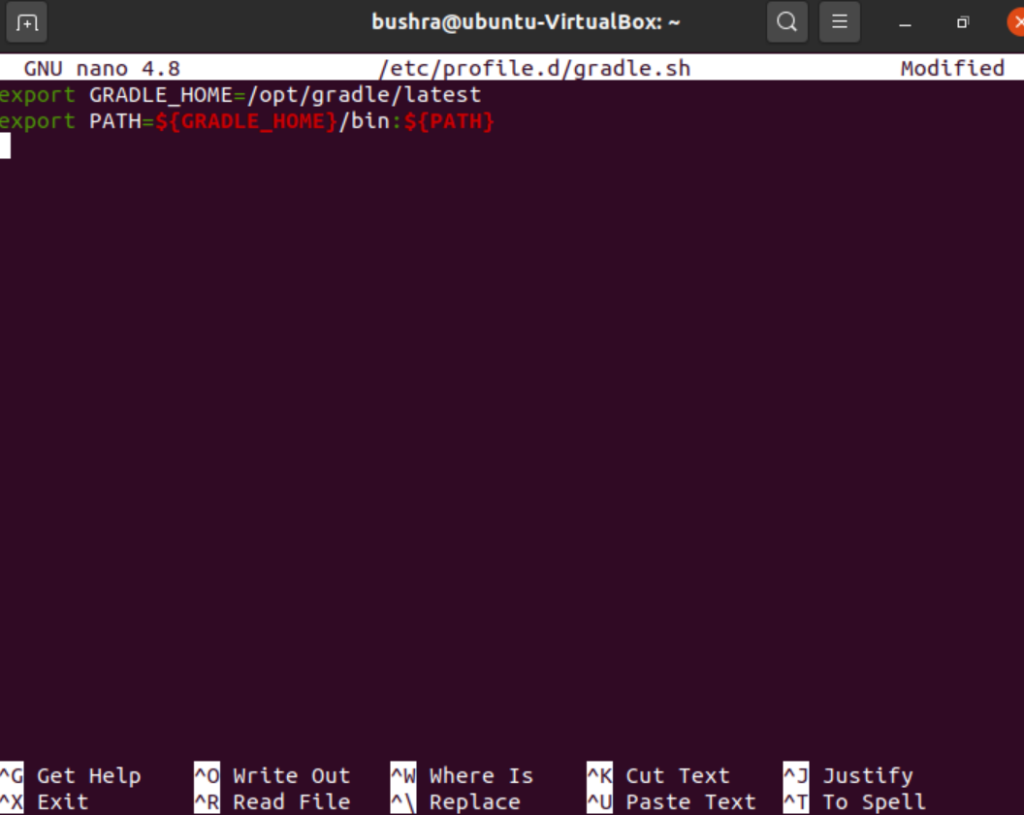
使用 Ctrl+O 更改文件的快捷方式。
让我们使用以下命令使脚本可执行:
$ sudo chmod +x /etc/profile.d/gradle.sh
![]()
要在 shell 会话中加载环境变量,请使用:
$ source etc/profile.d/gradle.sh
![]()
验证安装
在系统中安装 Gradle 后,让我们通过检查 Gradle 版本来验证此安装。 附加以下终端窗口以确认安装过程。
$ gradle -v
![]()
您的输出将如下所示:
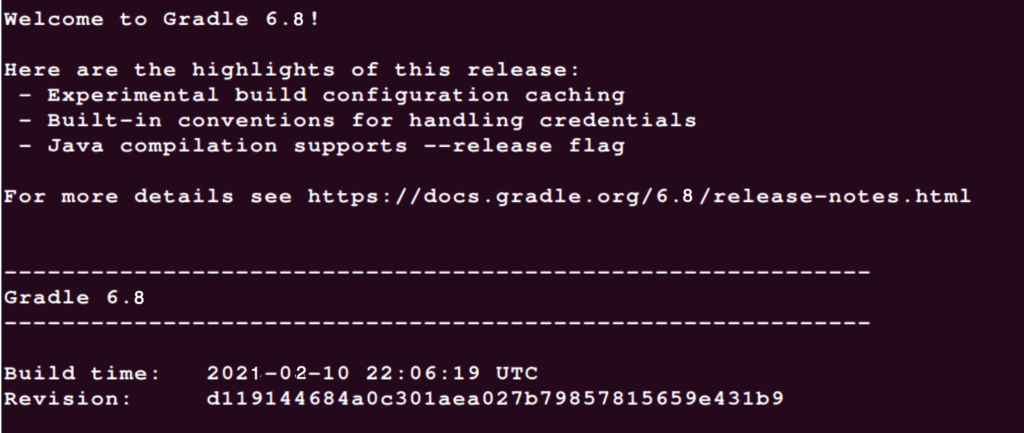
这标志着在您的系统中安装 Gradle 的结束。
结论
在本教程中,我们详细总结了在 Ubuntu 20.04 系统上安装 Gradle 的方法。 要安装 Gradle,用户需要在他们的系统中安装 OpenJDK,然后他们必须设置环境变量才能使用这个工具。 要了解有关 Gradle 的更多信息,请访问他们的 官方文档。
[ad_2]